طباعة العناصر هي جزء من إدارة المخزون المتقدمة وهي متاحة فقط للمستخدمين الذين قاموا بالإشتراك في هذه الخدمة.
يتم إستخدام الملصقات لوضع علامة على العناصر في المتجر. يمكن أن يحتوي الملصق على اسم العنصر و SKU والسعر وال Barcode. تسمح لك الملصقات التي تحتوي على Barcode باستخدام الماسحة الضوئية لإضافة عناصر إلى التذكرة.
إذهب إلى “قائمة العناصر” في لوحة التحكم للاداره
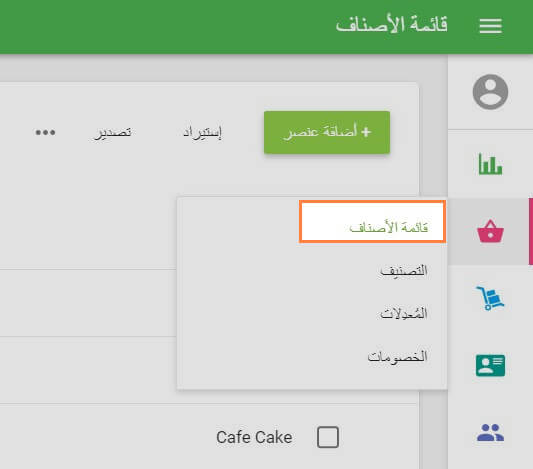
إضغط على زر “طباعة الملصقات”.
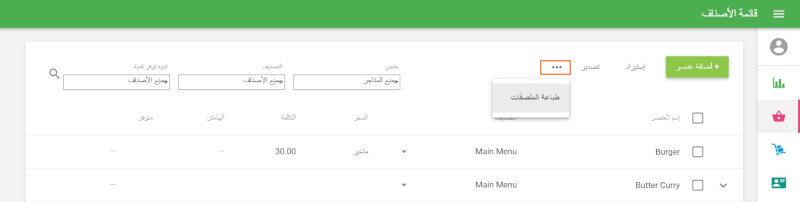
سوف يتم فتح إستمارة “إنشاء مصقات” للتعديل.
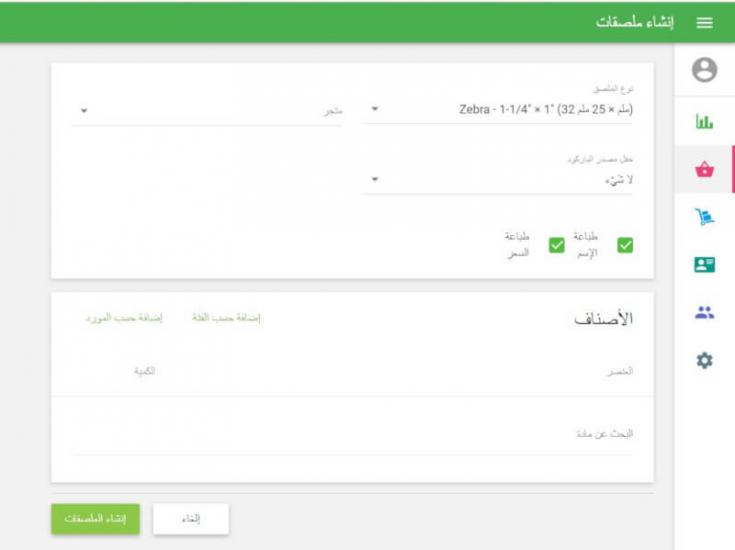
إختر “نوع الملصق” من القائمة المنسدلة لنماذج الطباعة المحددة مسبقاً.
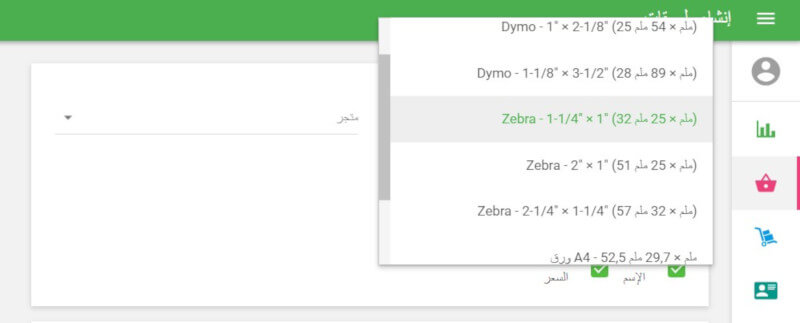
إختر “حقل مصدر الباركود” من القائمة المنسدلة للحقول: SKU، barcode أو لا شيئ. في حالة إختيار “لا شيئ”، لن تحتوي الملصقات على barcode.
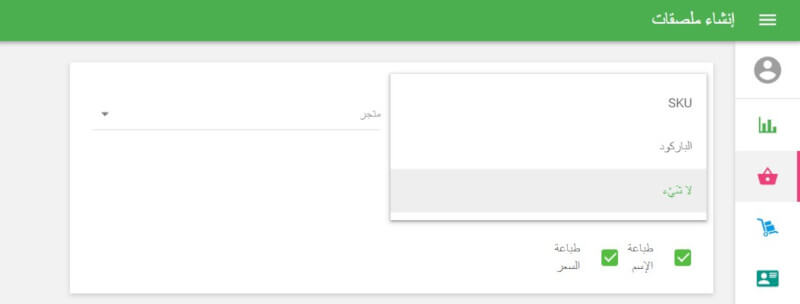
إختر “المتجر” من القائمة المنسدلة للمتاجر الخاصة بك، والتي ستقوم بطباعة الملصقات له. إختر مربعات “طباعة الإسم” و “وطباعة السعر” إذا كنت تريدهما مطبوعين على ملصقاتك. سوف يحتوي الملصق على سعر العناصر من المتجر المحدد.
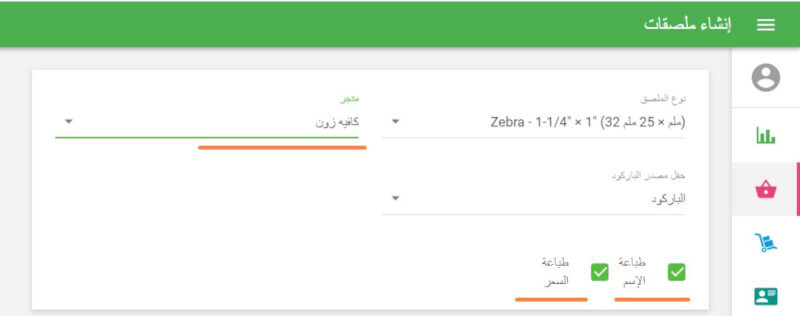
سوف يتذكر النظام إختيارك وسيقوم بإقتراح هذه العوامل بصورة إفتراضية في المرة القادمة.
في قسم “العناصر”، قم بإنشاء قائمة بعناصرك التي ستقوم بطباعة ملصقات لها. بإمكانك إضافة العناصر إلى القائمة واحداً تلو الآخر في حقل “البحث عن عنصر”، او بإمكانك إضافة تصنيف بأكمله عبر الضغط على زر “الإضافة حسب التصنيف”، فضلاً عن إضافة كافة العناصر التي تم تعيينها لمورد محدد عبر الضغط على زر “الإضافة حسب المورد”.
قم بملء خانة “الكمية” بعدد الملصقات التي ترغب بطباعتها. ثم قم بالضغط على زر “إنشاء الملصقات”.
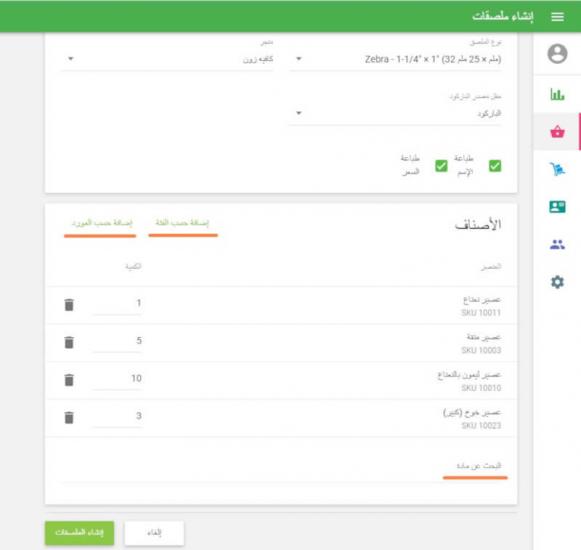
سيتم فتح صفحة HTML التي تم توليدها محتوية الملصقات في علامة تبويب (Tab) جديدة في المتصفح. بإمكانك طباعة الملصقات في طابعتك عبر الضغط على زر “طباعة”.
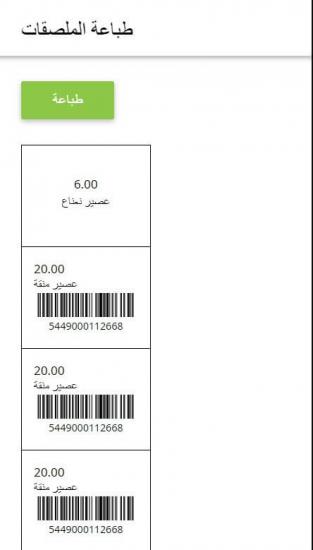
بنفس الطريقة، بإمكانك طباعة الملصقات من سجلات أمر الشراء أو أمر التحويل أو تعديل المخزون.
قم بفتح السجل الخاص بك وإضغط على “طباعة الملصقات” في قائمة “المزيد”.
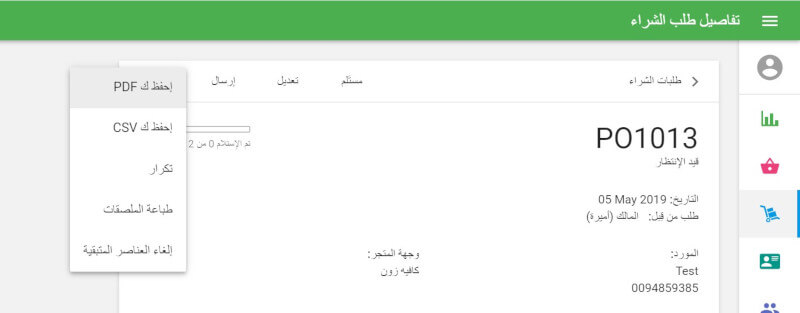
سيتم فتح نافذة “طباعة الملصقات” محتوية العناصر من السجل.
سيقوم النظام بملء كمية الملصقات بصورة تلقائية بناءً على كمية العناصر الموجودة في سجلك. لكن بإمكانك تصحيح كمية الملصقات لكل عنصر أو حذف العناصر التي لا تحتاج إلى ملصقات.